- Merhaba, ben Mattea Wharton, Seattle'dan bir seyahat videografçısıyım. Üç yıl bo...
- published Amy Shao 6/10/25 Yeni ve sıradışı bir şey için bekleyiş nihayet sona...
- Bu tatil sezonu, VSDC Video Editörü'nün en son güncellemesiyle yeni başlangıçlar...
- Değişim, gelişim demektir ve bu süreç sizlerin geri bildirimleri olmadan mümkün ...
Hollywood efekti oluşturmak için videoya siyah çubuklar nasıl eklenir?
Videolardaki siyah çubuklar, sinema salonları için yapılmış geniş ekran film yanılsaması yaratmak için uzun süredir kullanılan bir tekniktir. Hangi cihazda çekildiğine bakılmaksızın herhangi bir videoya uygulamak oldukça kolaydır. Bu eğitimde VSDC Ücretsiz Video Düzenleyici’yi kullanarak bir videoya nasıl siyah “Hollywood” çubukları ekleyeceğinizi göstereceğiz. Sadece birkaç dakika içinde bu işlemi tamamlayacaksınız.
Teknik olarak bu efekt çekim sırasında daha doğal bir şekilde elde edilebilir. Bunun için profesyonel bir kamera kullanmanız ve 21:9 en boy oranında çekim yapmanız gerekir. Bu en boy oranına bağlı kalırsanız standart bir 16:9 ekranda film izlerken boş alanı doldurmak için üstte ve altta otomatik olarak siyah çubuklar belirir. Hollywood filmlerini televizyonda izlediğimizde bu şekilde olmaktadır.
Zaten bu eğitimi okuduğunuza göre muhtemelen bu en boy oranına sahip bir video çekemediniz ve şimdi videoya manuel olarak siyah çubuklar eklemenin bir yolunu arıyorsunuz. Aşağıdaki adım adım kılavuz bunu yapmanıza yardımcı olacaktır.
Ama öncelikle bilgisayarınıza VSDC Video Düzenleyici’yi indirmeniz gerekir.
VSDC’yi kullanarak videoya siyah çubuklar nasıl eklenir?
- Programı başlatın ve başlangıç ekranındaki İçeriği içe aktar düğmesini kullanarak yakında Hollywood tarzına dönüşecek olan filminizi içe aktarın.
- Sol taraftaki menüyü kullanarak aşağıda resimde gösterildiği gibi sahneye dikdörtgen şeklinde bir nesne ekleyin.
- Üstteki menüden Fırça rengi simgesini veya Özellikler penceresindeki Fırça rengi menüsünü kullanarak dikdörtgeni siyaha boyayın.
- Bir dikdörtgeni çerçevenin genişliği boyunca hızlı bir şekilde genişletmek için Özellikler penceresindeki “Üst öğeyle aynı boyutu ayarla” düğmesine tıklayın. Dikdörtgen tüm sahne alanını kaplar, bu nedenle tek ihtiyacınız olan yüksekliğini istediğiniz gibi manuel olarak ayarlamaktır.
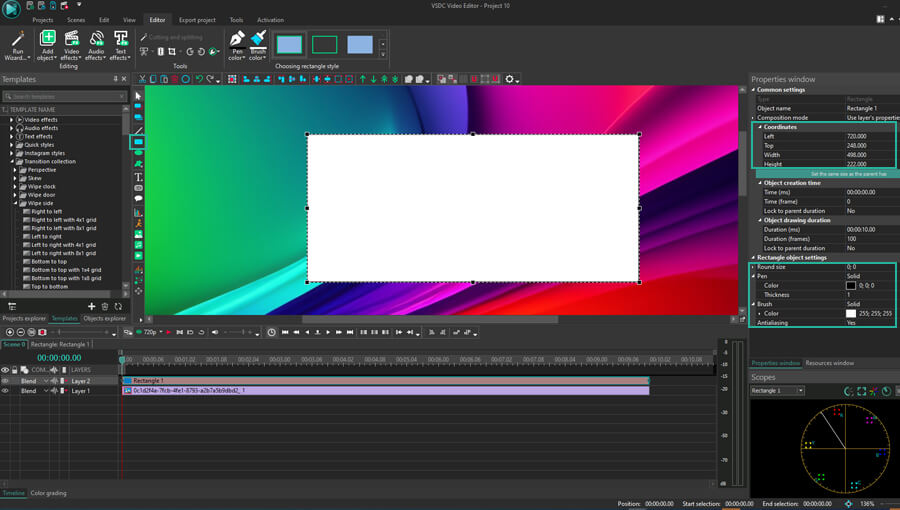
- Siyah çubuğunuz istediğiniz gibi göründüğünde farenin sağ düğmesini kullanarak üzerine tıklayın ve aynısını oluşturmak için Çoğalt’ı seçin.
- İlk başta planladığınız gibi çubukların birini videonun üstüne diğerini de alta yerleştirin.
Böyle hızlı bir manuel yöntemin bazı dezavantajları olduğunu unutmayın. Örneğin videonun küçük bir kısmı kaçınılmaz olarak eklenen nesnelerin arkasına “gizlenir”. Ancak şeritlerin yüksekliğini her zaman ayarlayabilir ve gerekirse daha ince hale getirebilirsiniz. Çekiminizin hiçbir önemli öğesinin dikdörtgenlerin arkasına gizlenmediğinden emin olmak için dışa aktarmadan önce videonun tamamını izlemenizi öneririz.
Videoyu ön izlemek için zaman çizelgesinin hemen üzerindeki kırmızı düğmeyi kullanın. Video ön izleme sırasında takılıyorsa veya gecikiyorsa soldaki açılır menüyü kullanarak çözünürlüğü düşürün. Gecikme genellikle bir video dosyasının çok büyük olup (özellikle 4K ise) işlemcinin bu bilgi hacmi karşısında yetersiz kalması sonucu oluşur. Bilgisayarınızda yeterli bellek yoksa bu kesinlikle standart bir durumdur. Ancak ön izleme sırasında çözünürlüğün takılması veya gecikmesi çıkış videosunun kalitesini değiştirmez.
Düzenlemeyi bitirdikten sonra Projeyi dışa aktar sekmesine gidin ve videoyu istediğiniz biçimde kaydedin. “Profili düzenle” düğmesini kullanarak videonun biçimi, codec bileşeni, kalitesi, kare hızı, genişliği ve yüksekliği dahil her parametresini değiştirebilirsiniz.
Videonuza siyah çubuklar eklemenin yanı sıra VSDC’de gerçek bir film karesi efekti elde etmenize yardımcı olacak pek çok başka teknik bulunmaktadır. Eğer bu tekniklerle ilgileniyorsanız "Metin içinde video" oynatma, "resim içinde resim" ve "bölünmüş ekran" oluşturma talimatlarını okumanızı öneririz.
Herhangi bir sorunuz varsa lütfen bizimle Facebook üzerinden iletişime geçin ve VSDC YouTube kanalına abone olmayı unutmayın.